Inhaltsverzeichnis
Mit Maven installieren
Install-Package Spire.Doc
Verwandte Links

Seiteninhalt:
- Methode 1. Markdown manuell in Word konvertieren
- Methode 2. Markdown-Dateien mit MS Word-Plugin im Word-Format speichern
- Methode 3. Markdown-Dateien mit Online-Konverter in DOCX konvertieren
- Methode 4. (Für Entwickler) Markdown mit Code-Bibliotheken in Word konvertieren
Markdown hat sich zu einer der beliebtesten leichtgewichtigen Auszeichnungssprachen für Autoren, Entwickler und Content-Ersteller entwickelt. Seine Einfachheit ermöglicht es Ihnen, sich auf das Schreiben zu konzentrieren, ohne sich in der Formatierung zu verlieren.
Wenn es jedoch darum geht, Dokumente in beruflichen oder akademischen Umgebungen zu teilen, müssen Sie oft stattdessen eine Microsoft Word-Datei (.docx) bereitstellen. Dann stellt sich die Frage: Wie konvertiert man Markdown einfach und effizient in Word?
In diesem Leitfaden führen wir Sie durch verschiedene Methoden – von der manuellen Konvertierung bis hin zu automatisierten Tools – damit Sie diejenige auswählen können, die am besten zu Ihrem Arbeitsablauf passt.
Warum Markdown in Word konvertieren?
Bevor wir uns den Methoden zuwenden, hilft das Verständnis der Gründe für diese Konvertierung Ihnen bei der Entscheidung, ob dies die richtige Lösung für Ihren Arbeitsablauf ist.
- Zwecke der Zusammenarbeit: Viele Unternehmen und Teams verlassen sich stark auf Word-Dokumente. Wenn Sie möchten, dass Ihre Markdown-Notizen oder Blog-Entwürfe von Kollegen überprüft werden, stellt die Konvertierung in Word die Kompatibilität sicher.
- Formatierung für die Verteilung: Word unterstützt umfangreiche Formatierungen, Kopfzeilen, Seitenlayouts und Stile. Die Konvertierung von Markdown in Word erleichtert die Verteilung ausgefeilter Dokumente.
- Anforderungen für Einreichungen: Akademische Einrichtungen, Verlage und Organisationen fordern häufig Dateien im .docx-Format an.
- Versionskontrolle + Professionelle Ausgabe: Sie können in Markdown schreiben, um Einfachheit, Versionskontrolle und Portabilität zu gewährleisten, und es dann für die endgültige Präsentation in Word konvertieren.
Es gibt verschiedene Möglichkeiten, die Konvertierung von Markdown in Word zu erreichen. Einige erfordern technisches Wissen, während andere unkomplizierte Online-Lösungen sind. Lassen Sie uns jede Methode durchgehen, um zu sehen, welche am besten zu Ihnen passt.
Methode 1. Markdown manuell in Word konvertieren
Vorteile
- Keine zusätzlichen Tools erforderlich.
- Funktioniert für kurze, einfache Markdown-Dateien.
Nachteile:
- Die Formatierung kann beschädigt werden.
- Ineffizient für lange oder komplexe Dokumente.
Der erste Ansatz besteht darin, Markdown-Dateien manuell in Word zu konvertieren. Diese Methode erfordert überhaupt keine zusätzlichen Tools. Sie müssen nur Ihre Markdown-Datei öffnen, den Inhalt kopieren und ihn dann in Word einfügen. Obwohl dies unkompliziert ist, erfordert es oft zusätzliche Formatierungsanpassungen, um Struktur und Lesbarkeit zu erhalten.
Die folgende Tabelle listet die Bedeutung mehrerer Hauptcodes in Markdown-Dateien auf, damit Sie die Formatierung bei der Konvertierung besser anpassen können:
| Markdown | Word |
|---|---|
# Heading 1 |
Überschrift 1 (Großer fetter Titel) |
## Heading 2 |
Überschrift 2 (Kleinere fette Unterüberschrift) |
**bold text** |
fetter Text |
*italic text* |
kursiver Text |
- Item 1 |
• Punkt 1 • Punkt 2 (Aufzählungsliste) |
1. Step one |
1. Schritt eins 2. Schritt zwei (nummerierte Liste) |
[E-ICEBLUE](https://www.e-iceblue.com/) |
E-ICEBLUE |
 |
Eingefügtes Bild mit Alternativtext (in Word: Bildobjekt) |
> Quoted text |
Zitierter Text (erscheint als eingerückter Block) |
Springen Sie zur offiziellen Anleitungsseite, um die vollständigen Unterschiede zwischen Markdown- und Word-Dateien zu überprüfen: Unterschiede zwischen Markdown- und Word-Formaten
Methode 2. Markdown-Dateien mit MS Word-Plugin im Word-Format speichern
Vorteile:
- Nahtlose Integration mit Word.
- Keine externen Apps erforderlich.
Nachteile:
- Begrenzte Verfügbarkeit guter Markdown-Add-Ins.
- Unterstützt möglicherweise nicht die gesamte Markdown-Syntax.
Eine weitere bequeme Möglichkeit, Markdown in Word zu konvertieren, ist die Verwendung von Word-Plugins oder Add-Ins. Diese Tools integrieren sich direkt in Microsoft Word, sodass Sie Markdown-Dateien importieren und sie automatisch mit der richtigen Formatierung und den richtigen Stilen rendern können.
Die Schritte zur Verwendung von Word-Add-Ins zur Konvertierung von Markdown-Dateien in das Word-Format sind unten aufgeführt:
Schritt 1. Öffnen Sie Microsoft AppSource und melden Sie sich bei Ihrem Microsoft-Konto an.
Schritt 2. Suchen Sie nach dem "Markdown"-Plugin für Microsoft Word. Klicken Sie auf "Jetzt herunterladen", um es herunterzuladen.

Schritt 3. Öffnen Sie Microsoft Word auf Ihrem Computer, um die "Markdown"-Erweiterung zu installieren.
Schritt 4. Anschließend können Sie Markdown-Dateien in Word ohne andere Tools öffnen. Sie können den Markdown-Code anpassen und eine Vorschau in der rechten Leiste erhalten, wie im folgenden Screenshot (von Microsoft bereitgestellt):
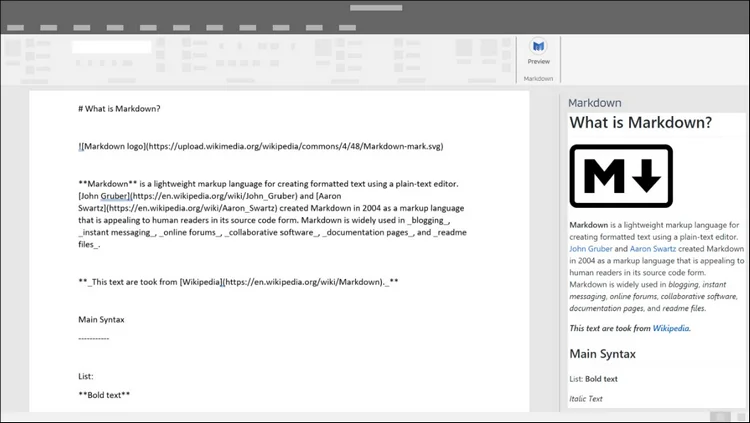
Schritt 5. Gehen Sie im Menüband zu "Datei", um die aktuelle Datei im Format .doc oder .docx zu speichern.
Methode 3. Markdown-Dateien mit Online-Konverter in DOCX konvertieren
Vorteile:
- Keine Installation erforderlich.
- Benutzerfreundliche Oberfläche.
- Funktioniert auf jedem Gerät mit einem Browser.
Nachteile:
- Erfordert Internetzugang.
- Datenschutzbedenken (laden Sie keine sensiblen Dateien hoch).
- Die Formatierung kann je nach Tool variieren.
Für Benutzer, die sich nicht mit Befehlszeilen herumschlagen möchten, sind Online-Konverter die einfachste Wahl. Websites wie CloudxDocs bieten eine kostenlose und schnelle Konvertierung, mit der Sie einfach eine Markdown-Datei hochladen und das entsprechende Word-Dokument innerhalb von Sekunden herunterladen können.
Diese Methode ist besonders nützlich für Anfänger oder diejenigen, die eine einmalige Markdown-zu-Word-Konvertierung benötigen, ohne zusätzliche Software zu installieren.
Hier ist die Anleitung zur Verwendung des CloudxDocs Online Markdown zu Word Konverters:
Schritt 1. Gehen Sie zur offiziellen Website des CloudxDocs Online Markdown zu Word Konverters.
Schritt 2. Klicken oder ziehen Sie, um Ihre .md-Datei hochzuladen. Der Online-Konverter beginnt automatisch mit der Dateianalyse und Konvertierung. Sie müssen nur warten, bis der Vorgang abgeschlossen ist.
Schritt 3. Laden Sie nach der Konvertierung die konvertierte .docx-Datei herunter und speichern Sie sie auf Ihrem Computer.
Methode 4. (Für Entwickler) Markdown mit Code-Bibliotheken in Word konvertieren
Vorteile:
- Vollständig automatisiert.
- Hervorragend für die Stapelverarbeitung geeignet.
- Kann in Arbeitsabläufe integriert werden.
Nachteile:
- Erfordert Programmierkenntnisse.
- Die Einrichtung kann je nach Sprache variieren.
Wenn Sie Anwendungen oder automatisierte Pipelines erstellen, bevorzugen Sie möglicherweise die programmgesteuerte Konvertierung von Markdown. Dieser Ansatz gibt Ihnen mehr Kontrolle und ermöglicht die Stapelverarbeitung, die Integration in bestehende Arbeitsabläufe und die Anpassung der Ausgabestile.
Eine praktische Lösung für die effiziente Verarbeitung von Word-Dokumenten ist Spire.Doc. Dieses Produkt wird vom E-ICEBLUE Develop Team entwickelt. Es ist eine professionelle Code-Bibliothek, die zum Erstellen, Lesen, Bearbeiten, Konvertieren und Drucken von Word-Dokumenten entwickelt wurde, ohne auf Microsoft Office angewiesen zu sein. Es unterstützt die Formate DOC, DOCX, RTF, TXT, HTML und PDF und ist somit äußerst vielseitig für die Dokumentenverarbeitung.
Mit Spire.Doc können Entwickler Aufgaben wie das Einfügen von Text, Bildern, Tabellen, Kopf- und Fußzeilen, Wasserzeichen und digitalen Signaturen automatisieren. Es bietet auch leistungsstarke Konvertierungsfunktionen, einschließlich der Umwandlung von Word-Dokumenten in PDF, HTML oder Bilder und umgekehrt. Egal, ob Sie Büroautomatisierungstools, Dokumentenmanagementsysteme oder Stapelverarbeitungsanwendungen erstellen, Spire.Doc bietet eine zuverlässige, schnelle und flexible Lösung.
Beispielcode in .NET:
Schritt 1. Zunächst sollten Sie die Spire.Doc for .NET-Bibliothek von der offiziellen Download-Seite oder NuGet mit der folgenden Codezeile installieren.
Install-Package Spire.DocSchritt 2. Kopieren Sie den folgenden Code und passen Sie ihn an, um die Konvertierung reibungslos zu verwalten:
using Spire.Doc;
namespace MdToDocx
{
class Program
{
static void Main(string[] args)
{
// Create an object of Document class
Document doc = new Document();
// Load a Markdown file
doc.LoadFromFile("Sample.md", FileFormat.Markdown);
// Convert the Markdown file to a Word document
doc.SaveToFile("MarkdownToWord.docx", FileFormat.Docx);
doc.Close();
}
}
}
ERGEBNIS:
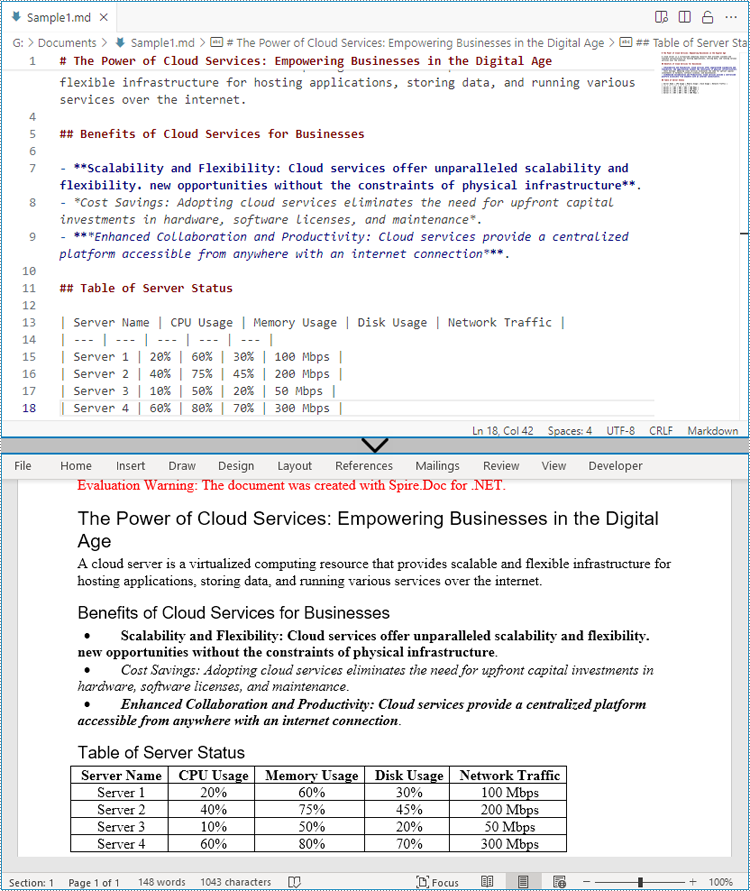
Abschließende Gedanken
Markdown eignet sich hervorragend zum Schreiben und Bearbeiten, aber Word bleibt der Standard für die professionelle Verteilung. Zu wissen, wie man Markdown in Word konvertiert, stellt sicher, dass Ihre Arbeit sowohl einfach zu schreiben als auch einfach zu teilen ist.
Egal, ob Sie ein gelegentlicher Blogger, ein Student, der Aufgaben vorbereitet, oder ein Entwickler sind, der Dokumentationspipelines automatisiert, dieser Beitrag hat Ihnen alle Lösungen geboten – von schnellen Online-Tools bis hin zu leistungsstarken Code-Bibliotheken wie Spire.Doc.
Wenn Sie also das nächste Mal in Markdown entwerfen, müssen Sie sich keine Sorgen um die Kompatibilität machen. Mit der richtigen Konvertierungsmethode können Sie Ihre Arbeit selbstbewusst im Word-Format teilen.
Lesen Sie auch: